너무 많은 패스 코드 시도 실패 후 iOS 장치를 지우는 방법

누군가 암호 코드를 추측하여 iPhone 또는 iPad에 액세스하려고 시도하면 처음에는 암호 코드를 잠그고 실패 할 때마다 간격을 늘립니다. 그러나 10 번의 시도가 실패한 후 장치를 완전히 지울 수 있도록 설정할 수 있습니다..
우리가 모두 상상할 수있는 상황이 있습니다. iPhone을 택시 뒤쪽에 두거나 공원 벤치에 앉아있는 동안 주머니에서 떨어지는 경우, 의문의 여지가있는 사람이 암호를 찾아 패스 코드를 추측하려고합니다..
먼저 6 자리 암호를 사용하도록 설정하면 가능한 조합 수는 100 만 개입니다 (106= 1,000,000). 물론 컴퓨터를 사용하여이 패스 코드를 무차별 공격하려는 경우 오랜 시간이 걸릴 것입니다. 운좋게도 iOS는 패스 코드 시도 횟수가 너무 많아 장치가 잠기는 시간 지연을 사용합니다..
예를 들어 실패 횟수를 5 회 설정하면 iPhone이 1 분 동안 잠기고 6 회 시도하면 5 분 동안 잠기고 7 회는 15 초 동안 잠그고 그 이상이라면 1 시간 동안 잠글 것입니다.
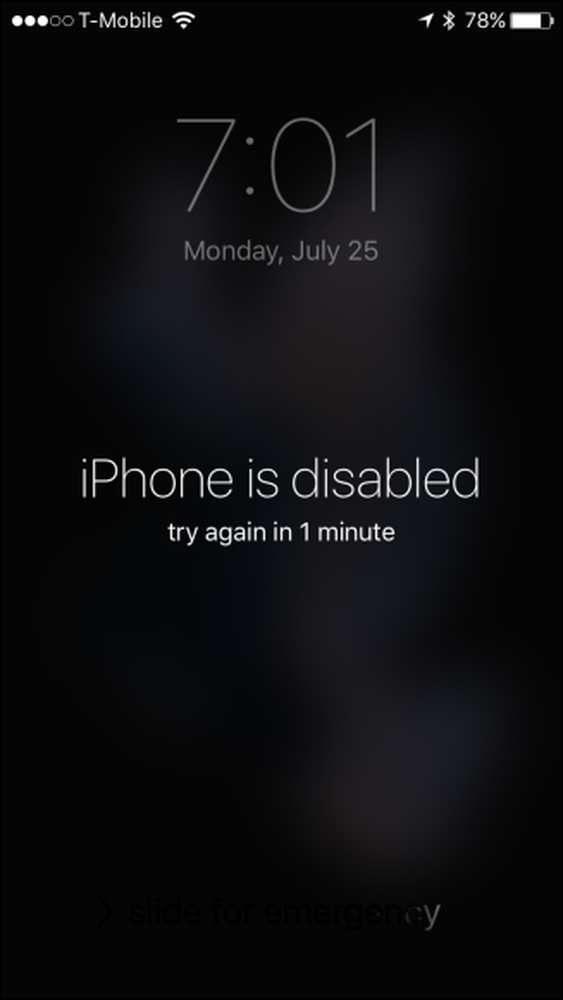
캐주얼 데이터 도둑을 괴롭히는 데는 충분할 수도 있지만, 누군가가 추측 할 수있는 기회가 항상 있기 때문에 추측 할 수없는 임의의 숫자를 사용해야합니다. 1-1-1-1-1-1 또는 1-2-3-4-5-6과 같은 것을 사용하지 마십시오..
이 장치는 자체 파괴로 설정됩니다.
또 다른 옵션이 있습니다. 10 번 실패하면 iPhone 또는 iPad를 완전히 닦을 수 있습니다. 그래도이 기능을 사용하면 백업을 유지해야합니다.
이 옵션은 기본적으로 해제되어 있습니다. 전원을 켜려면 먼저 설정을 연 다음 "터치 ID 및 패스 코드"를 탭하십시오..

이 설정에 액세스하려면 암호를 입력해야합니다..

터치 ID 및 패스 코드 설정의 맨 아래로 스크롤하고 "데이터 지우기"를 탭하여 자동 소멸 기능을 활성화하십시오.

이 기능이 활성화 된 후에는 iTunes를 사용하여 데이터를 자주 로컬 백업하는 것이 좋습니다. 그렇지 않으면 휴대 전화가 지워지면 데이터가 정상적으로 사라집니다. 또한 암호를 잊어 버린 다음 염려되는 경우 사용자 정의 영숫자 코드를 사용해보십시오..
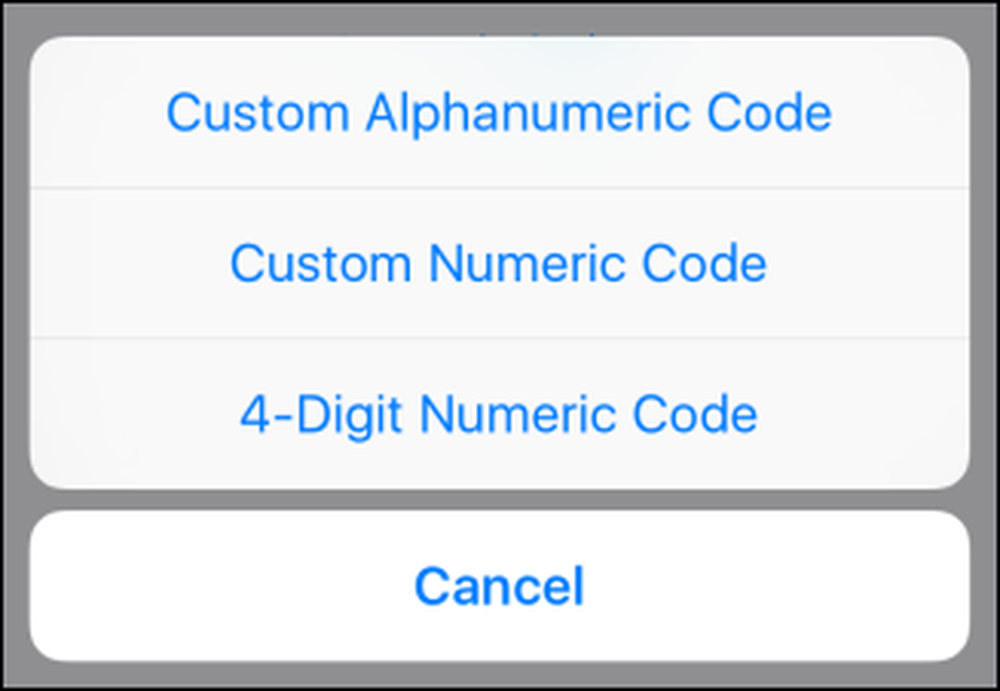
데이터 지우기 옵션을 켜기 전에 패스 코드를 먼저 메모리에 저장하거나 패스 코드를 다른 것으로 변경하면 임시로 끄는 것이 좋습니다..
마지막으로하고 싶은 일은 기기의 중요한 콘텐츠를 보호한다고 생각하면 액세스 할 수 없다는 것입니다. 패스 코드를 잊어 버린 경우 걱정하지 마십시오..




